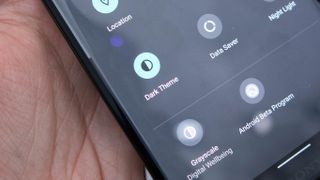Google의 Android Q 업데이트는 사용자가 몇 년 동안 요청해 온 시스템 전체 Android 어두운 모드인 Dark Theme를 공식적으로 도입합니다.
마침내 여기에 있으며 Google IO 2019 에서 사용해 볼 수 있습니다 . 아직 모든 앱에 대해 준비가 되어 있지는 않지만 다크 테마를 활성화하는 것이 얼마나 쉬운지 배웠습니다. 올 것이다.
Android Pie 에서 다크 모드를 활성화하는 방법에 대한 팁도 있습니다 . 시스템 전체가 아니지만(시스템 범위와 비슷하지 않습니까?) 그렇게 하는 방법도 알려드리겠습니다.
Android Q의 어두운 테마
어두운 테마는 특히 눈이 밝은 흰색 배경을 응시하는 데 지친 밤에 눈에 더 편안합니다. Google의 머티리얼 디자인 정신은 훌륭합니다.

이 어두운 모드는 흰색 화면(Android Q를 설치한 후)과 관련된 오랜 문제를 해결하여 메뉴를 검정색으로 전환하는 토글을 제공합니다. 바로 알림 창에 있습니다.
어두운 테마 아이콘은 다른 빠른 설정 아이콘처럼 이동할 수 있으므로 원하는 대로 다시 주문할 수 있습니다. 설정 메뉴에서 항상 찾을 필요는 없습니다.
그러나 명확히 하자면 Android Q 베타 3 다크 테마는 아직 시스템 전체에 적용되지 않습니다. 활성화했을 때 설정 메뉴와 알림 음영만 흰색-텍스트-검은색으로 변경되었습니다. 일부 앱에는 고유한 다크 모드가 있지만 Android Q는 타사 개발자에게 앱 모양에 따라 제안된 '다크 모드'를 제공합니다.
이상적으로 요점은 각 앱에 대한 분할 설정 없이 더 어두운 테마를 제공하는 것입니다. '어두운 테마'를 켜기만 하면 테마가 있는 모든 앱에 대해 트리거됩니다.
눈이 편하다는 것 외에도 다크 테마에는 또 다른 특전이 있습니다. 트루 블랙 색상을 표시할 때 디스플레이에서 개별 픽셀이 (본질적으로) 꺼질 수 있다는 점을 감안할 때 OLED 전화 디스플레이의 배터리 수명은 더 좋아야 합니다.
Android Pie 및 개별 앱용 다크 모드
좋습니다. Android Pie용 공식 다크 모드는 없지만 가능한 한 어두운 테마를 활성화하는 방법을 알려드리겠습니다. 설정 메뉴와 개별 앱은 조금 더 작업이 필요하지만 밝음에서 어두움으로 전환할 수 있습니다.
Android 휴대전화의 설정 메뉴를 살펴보고 '디스플레이'로 이동한 다음 하단에서 고급 옵션을 찾아 이 메뉴를 확장하고 '기기 테마'(마지막 옵션이어야 함)로 이동합니다. '자동(배경화면 기준)' 또는 '밝게'에서 '어둡게'로 변경합니다. 설정 및 알림 메뉴는 검은색으로 표시됩니다.
YouTube와 같은 개별 앱을 사용하면 Android 10 Q 대신 Android Pie가 있는 경우에도 어두운 모드로 변경할 수 있습니다. 실행 시 변경하라는 팝업 메시지가 표시됩니다. 보이지 않음) YouTube, 캘린더 또는 다른 어두운 모드 지원 앱 내의 설정 메뉴로 이동합니다.
8월에 Android Q가 출시되고 더 많은 앱이 기본적으로 어두운 테마를 지원하면 이 프로세스가 훨씬 간단해집니다.